IDA下载器全称叫: Internet Download Accelerator,这是由westbyte开发的一款免费的下载工具,可以显着提高使用HTTP、HTTPS和FTP协议从网络上下载文件的速度。软件支持下载视频、文档、文件、软件等文件的下载,可自定义控制下载的速度,拥有自动模式,以最舒适的浏览网页,管理下载类别,自动文件类型检测的可能性,自动文件放置到指定的类别,无限数量的类别和层次结构级别。
为了提高可用性,Internet Download Accelerator与Chrome、Firefox、Mozilla、Opera、Netscape、Safari等浏览器集成在一起,替换了标准下载模块,用户在浏览器下载文件会直接调用该软件,而且会监视系统剪贴板,并检测剪贴板中的URL,十分方便。

功能介绍
1、使用方便
- 直观,用户友好,可定制的用户界面;
- 下载列表支持丰富的排序选项;
- 浮动窗口包括下载速度指示器,主动下载指示器,拖动链接推车;
- 独创的Active Visual Cart技术,可让您在不打开主程序窗口的情况下使用IDA;
- 支持插件;
- 皮肤支持;
- 快速更新 - 检查程序新版本的可用性;
- 多语言支持。
2、全套必备功能
- 动态多线程下载;
- 从HTTP,HTTPS和FTP服务器上恢复中断的下载;
- 完成下载后的预定操作,PC关机,睡眠或待机;
- 以各种速度使用各种连接类型(拨号,ISDN,ADSL,LAN)的最佳设置;
- FTP资源管理器;
- 支持下载镜像。搜索和添加下载镜像;
- 能够从流行的视频服务下载8K,4K和全高清视频;
- 下载带字幕的视频;
- 发送链接从信使下载(电报);
- 下载时观看视频;
- 用于管理下载类别的强大而有用的工具;
- 使用ZIP存档:在下载前预览ZIP存档内容的选项,仅下载从存档中选择的文件的选项,检查ZIP存档和恢复损坏文件的选项以及解压缩存档的选项;
- 使用RAR档案:检查RAR档案的选项,解包邮件的选项;
- 每次下载的详细日志文件;
- 密码和下载文件夹管理的站点管理员;
- 下载速度控制,自动模式,最舒适的浏览网页。用于动态控制下载速度的手动模式;
- 设置下载优先级的选项;
- 可以下载包含图像的html页面;
- 通过FTP下载整个文件夹(包括子文件夹);
- 通过HTTP工作时的内容识别;
- 使用命令行;
- 用于拨号连接的拨号器;
- 在MyTopFiles.com文件目录中搜索文件,程序,档案和文档;
- 智能暂停/开始。能够暂时停止当前下载的选项,以便稍后以相同的顺序和状态启动它们;
- 丰富的调整连接参数,HTTP,HTTPS和FTP的选项;
- 支持FTP over SSL / TSL;
- 支持HTTP和FTP代理服务器,支持NTLM和NTLM-proxyauthentication。 IDA可以自动检测和使用您的浏览器的代理服务器设置;
- 自动同步服务器和计算机上的文件的选项(自动更新);
- 检查下载的文件以进行更新(手动或自动);
- 在下载时播放流式音频和视频文件的选项;启动下载时自动接收有关MP3文件的信息;
- 下载历史;
- 将选定文本从浏览器或其他程序拖拽到浮动窗口的选项。 IDA将在文本中找到链接并提供您开始下载;
- 能够从其他程序拖动下载描述文本。将在IE中打开的页面上选择的文本自动插入到下载描述中;
- 在下载列表中搜索;
- 检查下载的文件以获取更新;
- 将下载的文件标记为未读;
- 广泛的下载列表导出/导入选项。支持的格式:* .txt,* .txtd,*。txtr,* .lst,* .urls,* .ion,* .htm;
- 检查MD5和SHA1下载文件总和的能力。
3、最高的下载速度
- 智能多段下载。 Internet Download Accelerator动态地将正在下载的文件分成几个部分,并同时下载所有部分。 它将下载速度提高到500%;
- 下载速度降低时自动重启下载,有助于避免停机;
- 下载速度控制与自动模式使网上冲浪更舒适。
4、丰富的集成选项
- 监控剪贴板;
- 与Microsoft Internet Explorer,Nescape,Mozilla Firefox,Opera,Google Chrome,Apple Safari,Vivaldi,Yandex.Browser等集成;
- 与反病毒程序集成;
-Internet Explorer和Firefox的工具栏。
IDA下载器安装教程:
1、在本站下载并解压,双击“idasetup.exe”运行,默认英文即可。

2、点击“next”,进行下一步

3、选择我同意协议,点击下一步

4、点击浏览选择软件安装路径

5、创建桌面快捷方式和快速启动图标,默认就行。

6、软件安装完成

快捷键
1、以下热键适用于该程序的所有窗口:
输入 - 按下活动按钮。在主程序窗口中,如果已完全下载该热键,则该热键执行文件,否则打开下载信息窗口;
Esc - 关上窗户;
Ctrl + Alt + S - 启动所有未完成的下载;
Ctrl + Alt + P - 暂停所有已开始的下载;
F1 - 显示帮助系统。
2、主程序窗口
插入/ Ctrl + N - 添加URL;
Ctrl + S - 启动选定的下载;
Ctrl + Shift - 允许您强制从控制面板启动下载;
Ctrl + Shift + S(可在程序设置中更改) - 强制下载开始;
Ctrl + P - 暂停选定的下载;
Ctrl + C - 复制所选下载或下载组的URL;
Ctrl + Shift + C - 复制所选下载的URL和描述。此外,它还可以在“添加下载”和“下载信息”窗口中使用;
F4 - 开/关类别清单;
F5 - 打开/关闭下载日志;
F7 - 打开FTP Explorer;
Ctrl + H - 打开下载历史记录;
Alt +“向上箭头”和Alt +“向下箭头” - 沿列表移动选定的下载/类别;
Alt + Ctrl +向上箭头和Alt + Ctrl +向下箭头 - 分别移动到列表顶部和底部;
Alt + Enter - 打开“下载属性”/“Categoryproperties”窗口;
删除 - 从列表中删除选定的下载/类别;
Ctrl / Shift + Del /鼠标单击 - 从列表中删除选定的下载以及相应的下载文件;
Shift +双击 - 打开保存下载的文件夹;
Ctrl + R - 标记为“已读”;
Ctrl + U - 标记为“未读”;
Ctrl + A - 选择列表中的所有下载;
Ctrl + M - 检查下载文件的MD5总和;
Ctrl + 1 - 检查下载文件的SHA1总和;
Ctrl + F - 在下载列表中搜索;
F3 - 使用指定的参数继续搜索下载列表;
Ctrl + F3或Shift + Ctrl + F - 打开文件搜索窗口。
3、添加/编辑URL窗口
Ctrl + R - 允许您手动编辑refferer字段;
按Ctrl + Enter /单击 - 稍后下载;
Shift + Enter / click - 安排并开始下载;
Alt + Enter / click - 以高优先级添加。
(i)您可以使用这些键的任意组合,即Alt + Ctrl + Shift + Enter。
4、添加多个URL窗口
按住Alt并单击 - 选择(取消选择)具有相同扩展名的所有文件。
IDA-browserwindow
F3或Ctrl + F - 打开文件搜索窗口;
Ctrl + F4 - 关闭浏览器窗口。
Internet Explorer(如果在“集成”选项中启用)
Alt +鼠标单击F3 - 将下载发送到IDA;
按Ctrl +鼠标单击 - 使用浏览器打开下载。
5、全局Windows快捷方式
这些键盘快捷键适用于所有Windows应用程序,允许您在不切换到IDA应用程序的情况下控制IDA。可以在选项 - >快捷方式中设置这些快捷方式。默认情况下,IDA使用以下快捷方式:
Shift + Ctrl + O - 打开/关闭IDA;
Shift + Ctrl + P - 临时启动/停止所有下载;
Shift + Ctrl + H - 设置最大下载速度;
Shift + Ctrl + L - 设置最低下载速度。
-
电脑下载工具

下载工具有哪些值得推荐?哪款下载工具最好用?在日常使用电脑时,我们经常需要下载视频、文件等各种资料。如何提高下载效率呢?一款优秀的电脑下载工具可以极大地提升我们的下载体验。
电脑下载工具大全精心为你准备了一系列下载工具,其中包括常百度网盘、迅雷、天翼云盘、IDM、比特彗星等,用户可根据自身需求挑选自己喜欢的下载工具。













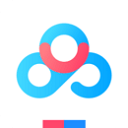

































 赣公网安备36010602000086号,版权投诉请发邮件到website-sun@qq.com,我们会尽快处理
赣公网安备36010602000086号,版权投诉请发邮件到website-sun@qq.com,我们会尽快处理